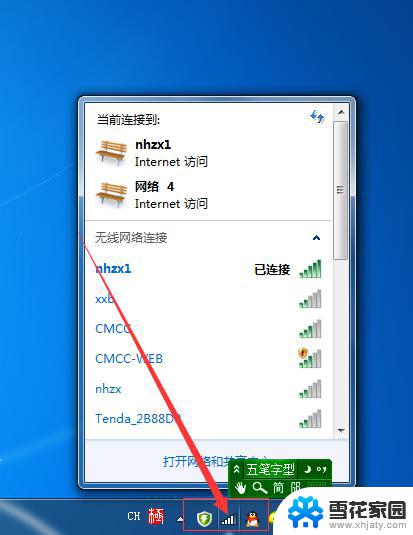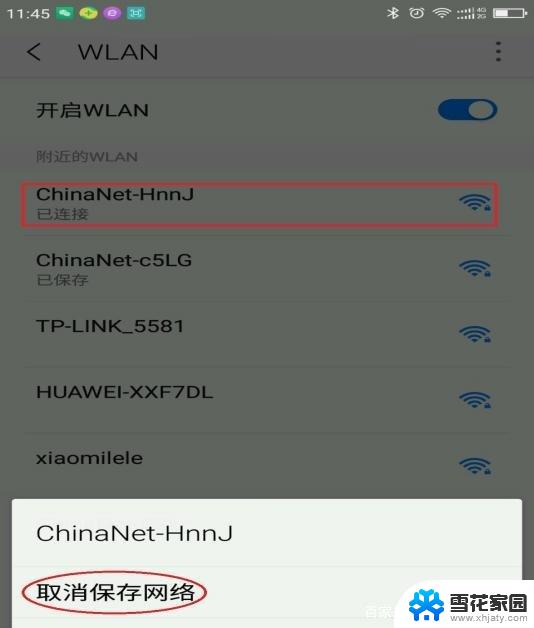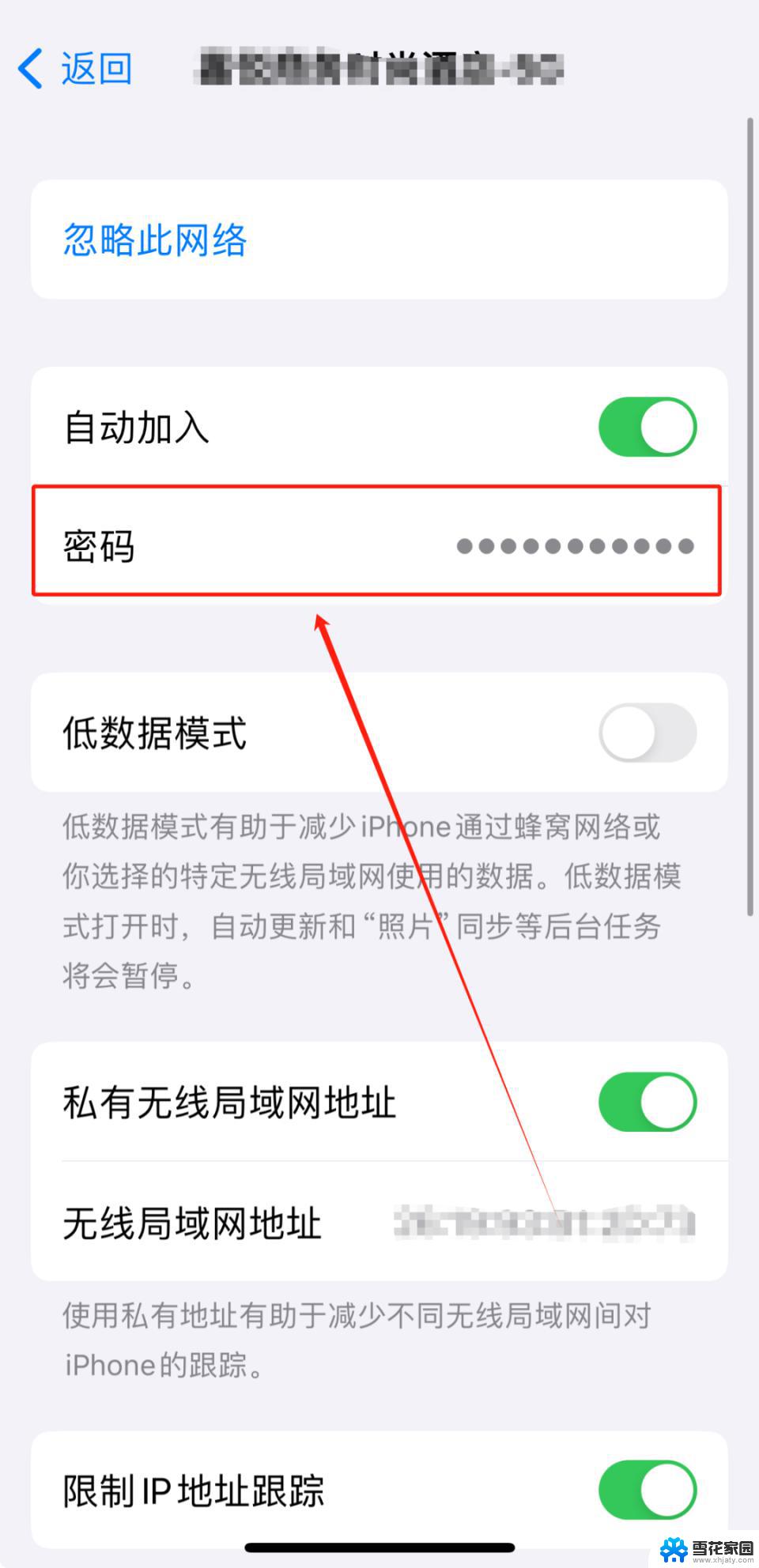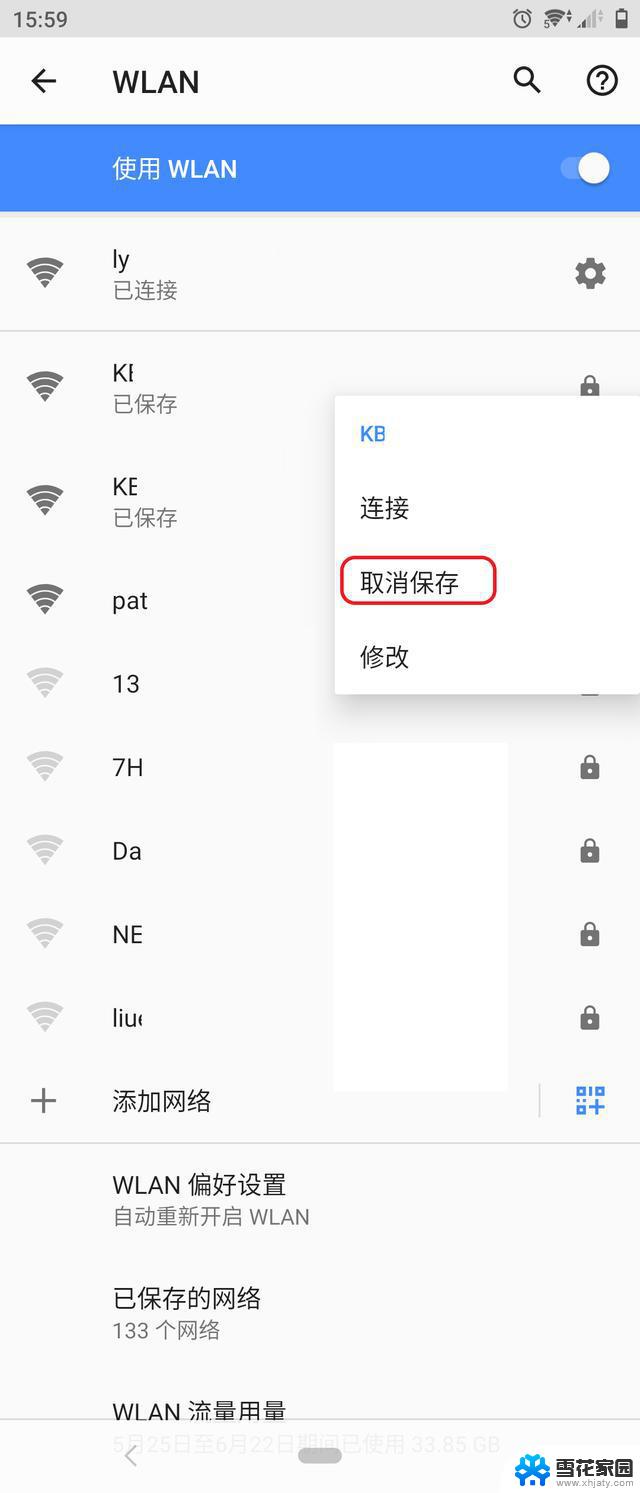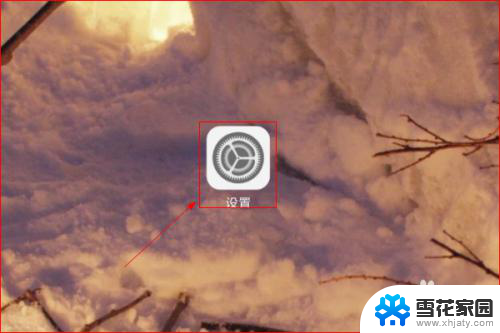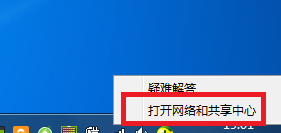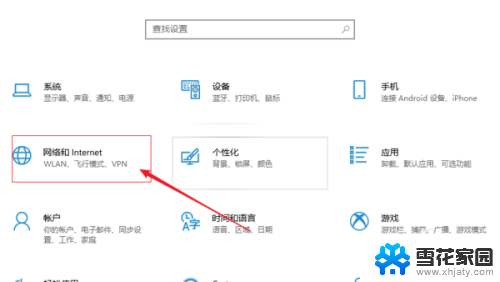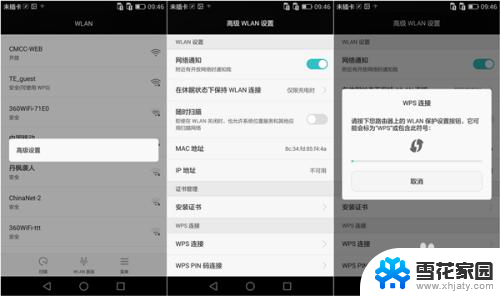连接wifi怎么连 电脑连接WiFi出现密码错误怎么解决
更新时间:2024-02-18 13:48:24作者:xiaoliu
如今无线网络已经成为我们生活中不可或缺的一部分,连接WiFi似乎是一个简单的任务,但有时我们可能会遇到一些问题,比如电脑连接WiFi时出现密码错误的情况。当我们输入密码后,却发现无法连接,这时该怎么办呢?解决这个问题的方法有很多,我们可以尝试重新输入密码、重启路由器或者检查网络设置等。在本文中我们将探讨一些解决电脑连接WiFi密码错误的方法,帮助您快速恢复网络连接,畅享无线网络的便利。
步骤如下:
1.首先鼠标右键点击右下角的网络图标。如图。
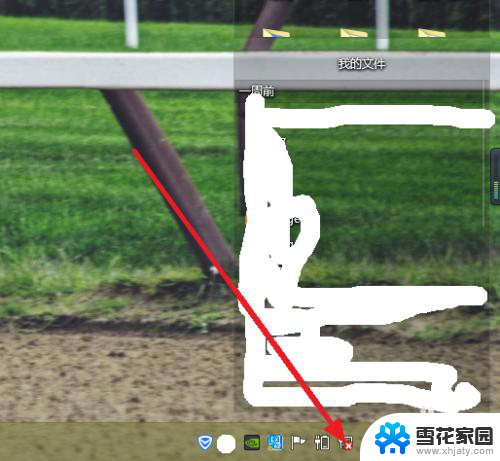
2.然后点击打开网络和共享中心。如图。
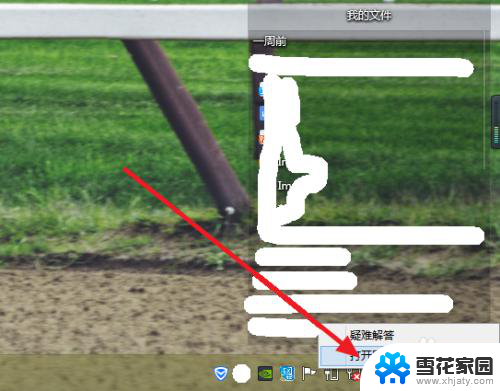
3.在其新的页面中我们可以看得到一些常用的功能设置。如图。
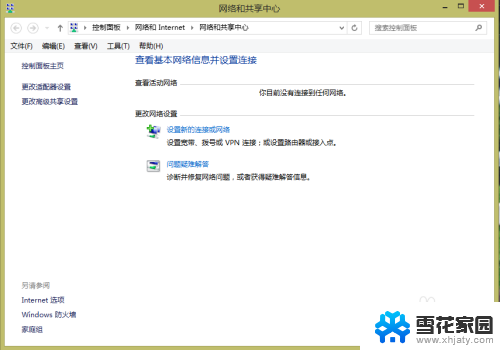
4.点击更改适配器设置。如图。
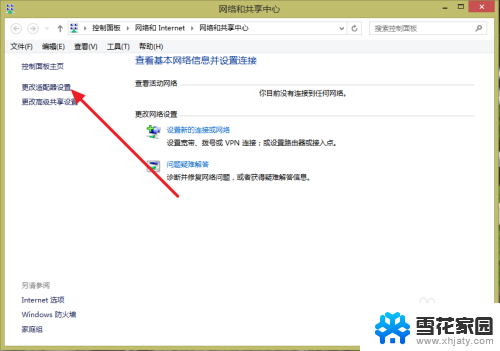
5.紧接着鼠标右键点击以太网,然后选择禁用。如图。
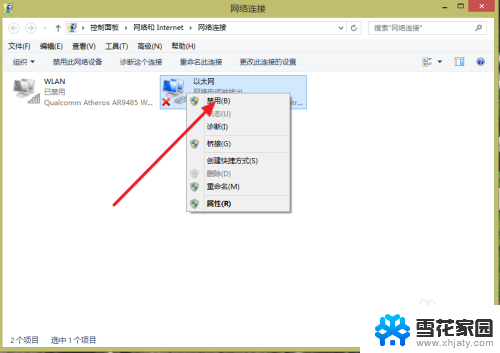
6.同样的鼠标右键点击如下图标,点击启用。
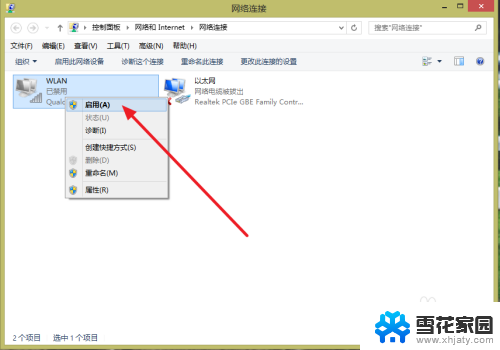
7.这样就设置完成了。
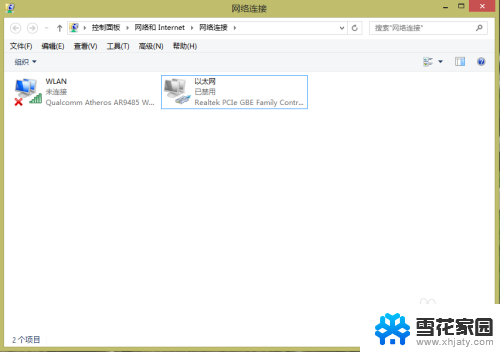
8.最后找到你想要连接的WiFi点击连接即可。希望对你有用。
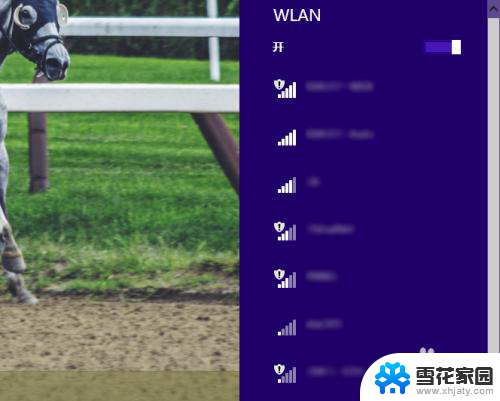
以上就是关于连接wifi的全部内容,如果有遇到相同情况的用户,可以按照小编的方法来解决。